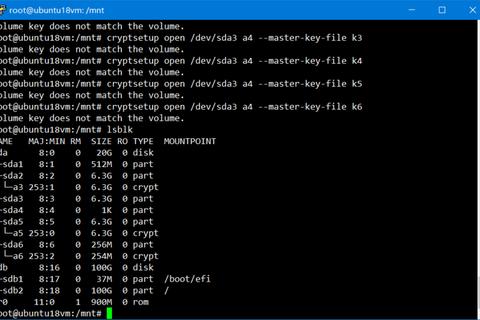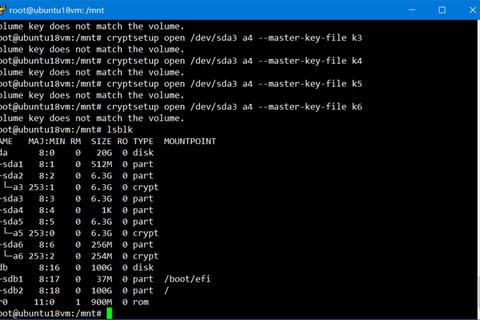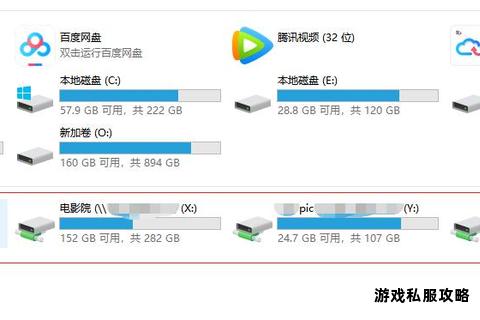一、迅雷下载与硬盘损伤的核心问题
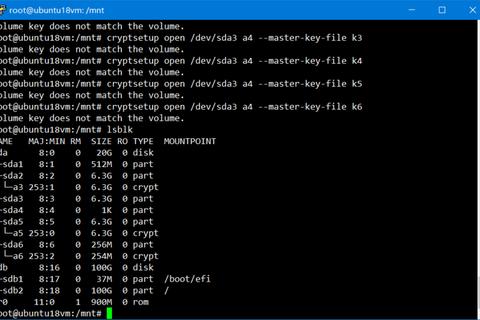
迅雷作为一款基于P2P技术的下载工具,其下载机制涉及多线程并发读写和文件分片存储。这种机制可能导致以下问题:
1. 频繁随机读写:文件分片下载时,数据以非连续方式写入硬盘,导致磁头频繁寻道(机械硬盘)或闪存单元反复擦写(固态硬盘),增加硬件负担。
2. 高I/O压力:高速下载时,若缓存不足,硬盘需实时处理大量读写请求,可能触发磁盘繁忙,影响性能并缩短寿命。
3. 碎片化问题:分片下载完成后合并文件易产生磁盘碎片,降低读写效率。
二、优化设置:降低迅雷对硬盘的损伤
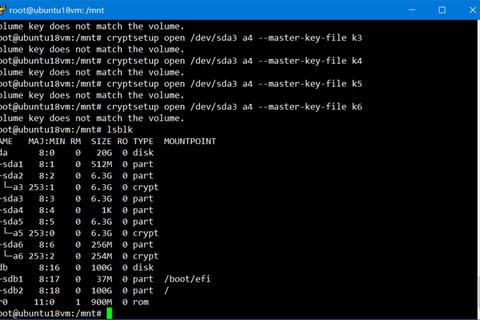
1. 调整磁盘缓存设置
原理:通过增大缓存,减少直接写入硬盘的频率。
操作步骤:
1. 打开迅雷 → 设置 → 高级设置 → 磁盘缓存。
2. 根据内存容量调整缓存大小:
8GB内存:建议设置1024MB~2048MB。
16GB及以上内存:可设置为4096MB。
注意事项:缓存过大会占用内存资源,建议根据实际下载速度动态调整。
2. 启用智能磁盘分配技术
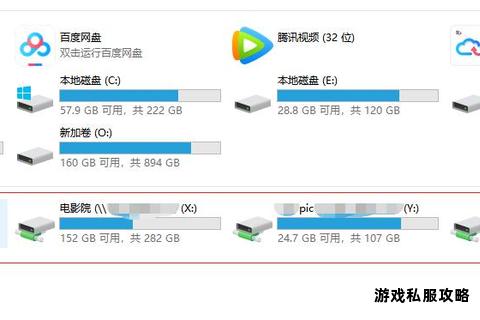
适用场景:下载完成后自动整理文件碎片。
操作:在迅雷设置中勾选“下载完成后优化磁盘空间”选项。
3. 限制下载速度与线程数
建议值:
单任务下载速度:不超过硬盘持续写入速度的70%(例如机械硬盘限制为80MB/s)。
同时下载任务数:机械硬盘建议≤3个,固态硬盘≤5个。
三、替代方案:更安全的下载工具推荐
1. BitComet(比特彗星)
优势:
智能缓存机制:支持自定义缓存大小,实时显示读写命中率,减少硬盘直接操作。
零碎片技术:通过预分配磁盘空间,避免文件碎片产生。
适用场景:大文件批量下载或长期挂机任务。
2. Internet Download Manager(IDM)
优势:
顺序写入:非P2P模式,文件按顺序下载,降低机械硬盘寻道频率。
低资源占用:仅需50MB内存即可高效运行。
适用场景:HTTP/FTP协议的单文件高速下载。
四、硬件级保护策略
1. 使用专用下载硬盘
机械硬盘:选择监控级硬盘(如西数紫盘),耐高负载读写。
固态硬盘:优先选TLC或QLC颗粒的大容量SSD,避免频繁擦写影响寿命。
2. 外置存储方案
移动硬盘/U盘:将下载路径设置为外置设备,分散主硬盘压力。
NAS网络存储:通过局域网将文件直接下载至NAS,隔离本地硬盘风险。
五、日常维护与监测
1. 定期磁盘维护
碎片整理:机械硬盘每月一次(Windows内置工具或Defraggler)。
TRIM优化:固态硬盘启用系统TRIM指令,提升写入效率。
2. 健康状态监测
工具推荐:
CrystalDiskInfo:实时监控硬盘SMART参数(如05/C4/C5警告值)。
HD Tune:测试读写速度与健康度,检测潜在坏道。
3. 文件管理技巧
下载后转存:完成下载立即将文件移动到其他分区或存储设备,避免迅雷持续读写。
冷热数据分离:将频繁访问的文件(如系统盘)与下载目录分开存储。
六、争议与误区澄清
1. “迅雷必然损伤硬盘”:实验表明,80天持续下载后,硬盘SMART参数未显著恶化,合理设置下风险可控。
2. “固态硬盘无需防护”:尽管无机械结构,但频繁写入仍会消耗擦写次数,建议搭配大缓存设置。
通过软件优化、工具替代和硬件适配,可显著降低迅雷下载对硬盘的损伤。对于普通用户,优先推荐调整缓存与限制任务数;重度下载者建议搭配BitComet或NAS方案。定期维护与监测则是延长硬盘寿命的关键保障。